Einrichtung
Die einfachste Methode zur Installation des MyQ Kyocera Embedded Terminal ist die Ferninstallation über die MyQ Web-Administratoroberfläche. Diese Methode ist sehr einfach und besonders dann vorzuziehen, wenn Sie das Terminal auf einer großen Anzahl von Druckgeräten installieren müssen, da Sie mehrere Geräte gleichzeitig installieren können.
Dazu erstellen Sie separate Druckererkennungen und fügen einem davon ein Konfigurationsprofil hinzu. Gleichzeitig können Sie die erkannten Drucker einer Gruppe und/oder Warteschlange zuweisen.
Eine weitere Möglichkeit besteht darin, eine Remote-Installation für nur einen Drucker zu erstellen und diesen in eine direkte Warteschlange zu stellen.
Stellen Sie vor der Installation sicher, dass der Server-Hostname/die IP-Adresse in MyQ > Einstellungen > Netzwerk ist korrekt. Ist dies nicht der Fall, was nach einer Lizenzaktualisierung oder einem Upgrade vorkommen kann, schlägt die Remote-Einrichtung fehl.

Ferninstallation über Druckererkennung
Befolgen Sie die Anweisungen im MyQ Print Server-Handbuch, um drucker erstellen und konfigurieren Entdeckung.
Dann sollten Sie ein Konfigurationsprofil erstellen an Ihre Druckererkennung anzuschließen.
Die Kyocera der Abschnitt wird auf der Registerkarte „Terminal“ des Konfigurationsprofils angezeigt, wenn das Kyocera-Terminalpaket auf dem MyQ-Server installiert ist.
Ferninstallation über manuelle Einrichtung
Das Terminal wird automatisch innerhalb der Remote-Installation auf der MyQ Web Administrator-Oberfläche zugewiesen. Wenn Sie jedoch stattdessen eine manuelle Installation durchführen, müssen Sie das Terminal dem Druckgerät im Eigenschaftenfenster des Geräts auf der Drucker hauptregisterkarte. Dies muss für jedes Druckgerät separat durchgeführt werden.
Gehen Sie zu MyQ, Druckerdie Registerkarte „Druckerübersicht“ wird geöffnet.
Klicken Sie mit der rechten Maustaste auf einen Drucker und wählen Sie Konfigurationsprofil festlegendas Fenster „Konfigurationsprofil festlegen“ wird geöffnet.
Wählen Sie ein Konfigurationsprofil aus der Dropdown-Liste aus.
Klicken Sie auf OKdas Profil wird zu den Eigenschaften hinzugefügt. Sie können dies überprüfen, indem Sie mit der rechten Maustaste auf den Drucker klicken und Eigenschaften.
Klicken Sie mit der rechten Maustaste auf den Drucker und wählen Sie Aktivieren.
Manuelle Installation über USB oder eine Drittanbieter-App
Eine weitere Methode zur Installation eines Embedded Terminals besteht darin, die Installationsdatei von einem USB-Stick (oder einem Drittanbieter-Tool wie Kyocera Net Viewer) hochzuladen, die Anwendung im Systemmenü des Druckgeräts zu installieren und anschließend das Paket auf dem Server zu installieren, es einem Konfigurationsprofil zuzuweisen und zu aktivieren. Dies kann praktisch sein, wenn Sie das Terminal auf einer kleinen Anzahl von Geräten installieren müssen, auf die Sie physischen Zugriff haben.
Die meisten Drucker können keine Flash-Laufwerke lesen, die mit dem NTFS-Dateisystem formatiert sind. Daher kann es erforderlich sein, ein mit FAT32 formatiertes USB-Flash-Laufwerk zu verwenden.
Zur Installation:
Laden Sie die MyQ_Kyocera_Terminal-x.x.x_Pakete.zip datei aus dem MyQ Community-Portal.
Entpacken Sie die ZIP-Datei.
Wählen Sie das entsprechende MyQ_Kyocera_Terminal-x.x.x_.pkg datei, ändern Sie die Dateiendung von .pkg zu .zipund extrahieren Sie dann die .zip datei.
Kopieren Sie die KyoEmbedded.pkg datei aus dem extrahierten Ordner in das Stammverzeichnis des USB-Laufwerks.
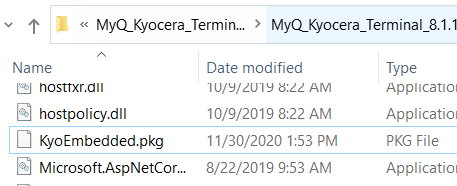
Nach dem Kopieren löschen das KyoEmbedded.pkg datei aus dem Ordner „packages“, erstellen Sie die ZIP-Datei aus den anderen Dateien und ändern Sie die MyQ_Kyocera_Terminal-x.x.x_.zip dateiendung zurück zu MyQ_ Kyocera_Terminal-x.x.x_.pkg.
Installieren Sie die KyoEmbedded.pkg datei an das Druckgerät senden:
Drücken Sie auf dem Bedienfeld des Geräts die Taste Systemmenü taste (oder Systemmenü/Zähler taste auf einigen Geräten). Das Systemmenü wird geöffnet.
Im Systemmenü suchen und antippen Anwendung (Favoriten/Anwendung auf einigen Geräten). Sie werden aufgefordert, sich als Administrator anzumelden.
Melden Sie sich als Administrator an. Das Anwendungsmenü (oder Favoriten-/Anwendungsmenü) wird geöffnet. (Falls Sie aufgefordert werden, zwischen den Optionen Lokal anmeldung und die Netzwerk anmelden, auswählen Lokal vor der Eingabe der Anmeldedaten).
Tippen Sie im Anwendungsmenü (oder im Menü „Favoriten/Anwendungen“) auf Anwendungdas Untermenü „Anwendung“ wird geöffnet.
Stecken Sie den USB-Stick mit der hochgeladenen Installationsdatei ein und tippen Sie dann auf + (oder Hinzufügen auf einigen Geräten) in der oberen rechten Ecke des Bildschirms. Es erscheint ein Dialogfeld, in dem die Anzahl der Anwendungen angegeben ist, die installiert werden können.
Tippen OK. Die Anwendung hinzufügen das Menü öffnet sich und zeigt den Eintrag „MyQ Embedded“ an. (Falls bereits eine andere Version des Terminals auf dem Gerät installiert ist, Programm aktualisieren wird neben dem Namen der Anwendung angezeigt. Wenn Sie das Terminal aktualisieren, wird dessen Version geändert, aber alle Einstellungen bleiben erhalten.
Wählen Sie den Eintrag „MyQ Embedded“ aus und tippen Sie auf Installieren in der unteren linken Ecke des Bildschirms und tippen Sie dann auf Ja um die Installation zu bestätigen. Die Abgeschlossen die Meldung wird angezeigt und die Hinzufügen – Anwendung das Menü ist leer. Sie können darauf tippen Speicher entfernen am unteren Rand des Bildschirms, um Ihr USB-Flash-Laufwerk sicher zu entfernen.
Zurück auf der Anwendung hinzufügen menü, tippen Ende.
Aktivieren Sie die Anwendung auf dem Terminal:
Auf der Anwendung wählen Sie im Menü den Eintrag „MyQ Embedded“ aus und tippen Sie darauf Menü in der unteren linken Ecke. Das Anwendungsmenü wird geöffnet.
Tippen Sie im Menü auf Aktivieren, und dann tippen Ja um die Aktivierung zu bestätigen. Nach einer Weile öffnet sich der Startbildschirm des Terminals.
Installieren und aktivieren Sie das Paket auf dem Server:
Gehen Sie zu MyQ, Einstellungen, Drucker; Unter Terminalpakete klicken Sie +Hinzufügen und laden Sie die MyQ_Kyocera_Terminal-x.x.x_.pkg paketdatei.
Erstellen Sie ein Konfigurationsprofil.
Den Drucker aktivieren (gehen Sie zu MyQ, Drucker; Klicken Sie mit der rechten Maustaste auf den Drucker und klicken Sie auf Aktivieren).
Installation vom Terminal initiiert
Eine weitere Methode zur Installation eines Embedded Terminal ist die Verwendung von Installation vom Terminal initiiertdie Anwendung muss von einem USB-Stick (oder einem Drittanbieter-Tool wie Kyocera Net Viewer) auf das Gerät hochgeladen werden. Installieren Sie die Anwendung über das Systemmenü des Druckgeräts und installieren Sie anschließend das Paket auf dem Server. Erstellen Sie eine Druckererkennung mit vom Terminal initiierter Installation und verwenden Sie diese Druckererkennung. Dies kann praktisch sein, wenn Sie das Terminal auf einer kleinen Anzahl von Geräten installieren müssen, auf die Sie physischen Zugriff haben.
Die meisten Drucker können keine Flash-Laufwerke lesen, die mit dem NTFS-Dateisystem formatiert sind. Daher kann es erforderlich sein, ein mit FAT32 formatiertes USB-Flash-Laufwerk zu verwenden.
Zur Installation:
Laden Sie die MyQ Kyocera Terminal x.x.x Pakete.zip datei aus dem MyQ Community-Portal.
Entpacken Sie die ZIP-Datei.
Wählen Sie das entsprechende MyQ Kyocera Terminal x.x.x.pkg datei, ändern Sie die Dateiendung von .pkg zu .zipund extrahieren Sie dann die .zip datei.
Kopieren Sie die KyoEmbedded.pkg datei aus dem extrahierten Ordner in das Stammverzeichnis des USB-Laufwerks.
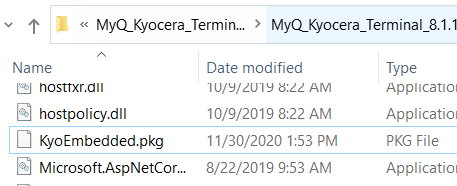
Nach dem Kopieren löschen das KyoEmbedded.pkg datei aus dem Ordner „packages“ und ändern Sie die MyQ Kyocera Terminal x.x.x.zip dateiendung zurück zu MyQ Kyocera Terminal x.x.x.pkg.
Installieren Sie die KyoEmbedded.pkg datei an das Druckgerät senden:
Drücken Sie auf dem Bedienfeld des Geräts die Taste Systemmenü taste (oder Systemmenü/Zähler taste auf einigen Geräten). Das Systemmenü wird geöffnet.
Im Systemmenü suchen und antippen Anwendung (Favoriten/Anwendung auf einigen Geräten). Sie werden aufgefordert, sich als Administrator anzumelden.
Melden Sie sich als Administrator an. Das Anwendungsmenü (oder Favoriten-/Anwendungsmenü) wird geöffnet. (Falls Sie aufgefordert werden, zwischen den Optionen Lokal anmeldung und die Netzwerk anmelden, auswählen Lokal vor der Eingabe der Anmeldedaten).
Tippen Sie im Anwendungsmenü (oder im Menü „Favoriten/Anwendungen“) auf Anwendungdas Untermenü „Anwendung“ wird geöffnet.
Stecken Sie den USB-Stick mit der hochgeladenen Installationsdatei ein und tippen Sie dann auf + (oder Hinzufügen auf einigen Geräten) in der oberen rechten Ecke des Bildschirms. Es erscheint ein Dialogfeld, das über die Anzahl der Anwendungen informiert, die installiert werden können.
Tippen OK. Die Anwendung hinzufügen das Menü öffnet sich und zeigt den Eintrag „MyQ Embedded“ an. (Falls bereits eine andere Version des Terminals auf dem Gerät installiert ist, Programm aktualisieren wird neben dem Namen der Anwendung angezeigt. Wenn Sie das Terminal aktualisieren, wird dessen Version geändert, aber alle Einstellungen bleiben erhalten.
Wählen Sie den Eintrag „MyQ Embedded“ aus und tippen Sie auf Installieren in der unteren linken Ecke des Bildschirms und tippen Sie dann auf Ja um die Installation zu bestätigen. Die Abgeschlossen die Meldung wird angezeigt und die Hinzufügen – Anwendung das Menü ist leer. Sie können darauf tippen Speicher entfernen am unteren Rand des Bildschirms, um Ihr USB-Flash-Laufwerk sicher zu entfernen.
Zurück auf der Anwendung hinzufügen menü, tippen Ende.
Installieren und aktivieren Sie das Paket auf dem Server:
Gehen Sie zu MyQ, Einstellungen, Drucker und Terminals; Unter Terminalpakete klicken Sie +Hinzufügen und laden Sie die MyQ KyoceraTerminal x.x.x.pkg paketdatei (verwenden Sie das in Schritt 5 geänderte Paket).
Erstellen Sie ein Konfigurationsprofil.
Erstellen Sie eine Druckererkennung und aktivieren Sie den Drucker:
Erstellen Sie eine Druckererkennung, geben Sie den IP-Bereich an und aktivieren Sie die Option Initiiert durch Terminal in den erweiterten Optionen.
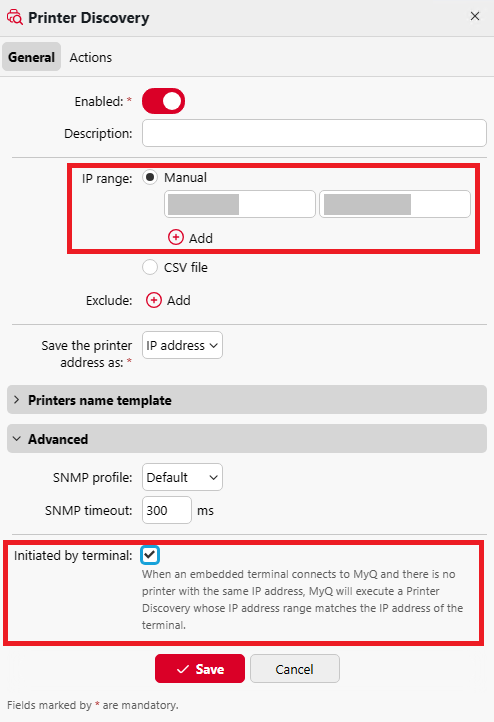
Fügen Sie auf der Registerkarte „Aktionen“ von Druckererkennung eine neue Aktion hinzu. Fügen Sie in den Eigenschaften „Aktionen“ im Konfigurationsprofil festlegen wählen Sie das dem Terminalpaket zugewiesene Konfigurationsprofil aus. Aktivieren Sie im Abschnitt „Aktionen beim ersten Start“ die Option Aktivieren option.
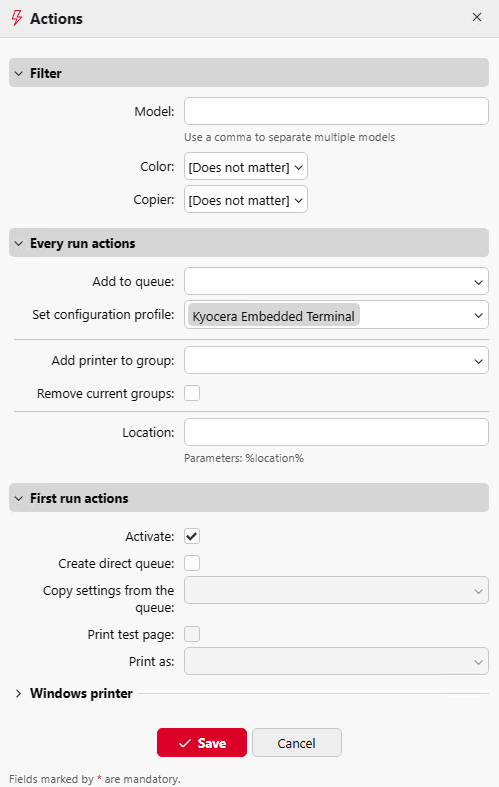
Melden Sie sich im Admin-Menü an.
Geben Sie den Hostnamen oder die IP-Adresse des Servers und den Serverport an und speichern Sie die Konfiguration.

Nach dem Speichern der Konfiguration im Admin-Menü und dem Verlassen des Admin-Menüs sollte die Aktivierung des Embedded Terminal automatisch starten. Auf dem Gerät wird die Meldung „Mit Server verbunden – Nachricht konfigurierenwird angezeigt.

Das Gerät kann während der Konfiguration mehrmals neu gestartet werden.
Ausführen mehrerer Paketversionen
In bestimmten Situationen kann es notwendig oder hilfreich sein, mehrere Terminalpakete desselben Anbieters zu verwenden, beispielsweise wenn Updates für eine große Flotte gestaffelt durchgeführt werden oder weil bestimmte Geräte nicht mit den neuesten Terminalpaketen kompatibel sind.
Unterstützte Versionen
Print Server: Version 10.2 und höher
EMB Kyocera Terminal: Version 10.1 Patch 3 und höher
Es ist möglich, mehrere Versionen eines Pakets gleichzeitig auf dem Server zu installieren (z. B. 10.2 zusammen mit jedem anderen unterstützten Paket, wie 8.2 oder einem anderen 10.1 mit einer älteren Patch-Version).
Um ein zweites Paket zu installieren, verwenden Sie den Befehl Hinzufügen option in MyQ Web-Benutzeroberfläche > Einstellungen > Drucker und Terminals.

Verwalten von Terminalpaketen
Wenn mehrere Pakete verfügbar sind und installiert werden MyQ Web-Benutzeroberfläche > Einstellungen > Drucker und Terminalskönnen Sie dann die gewünschte Version für einen bestimmten Drucker auswählen.
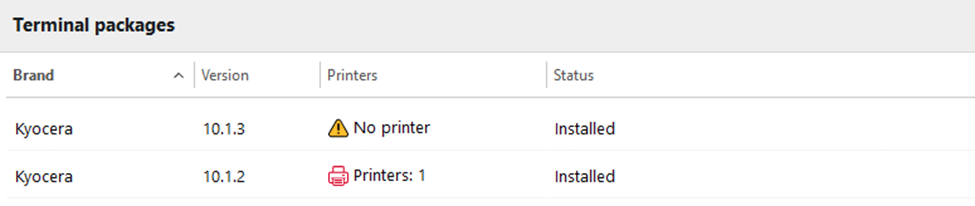
Schritte zum Ändern der Paketversion
Wählen Sie den Drucker in der MyQ-Weboberfläche aus.
Klicken Sie auf Terminalversion auswählen…
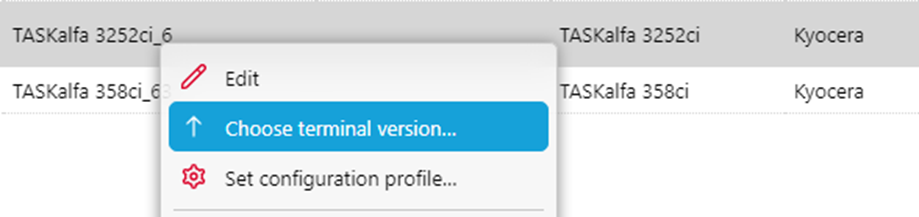
Wählen Sie die gewünschte Paketversion aus.
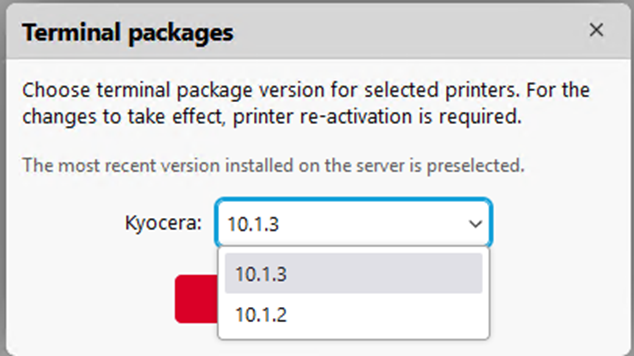
Bestätigen Sie die Auswahl. Nach der Bestätigung wird die Installation des neuen Pakets automatisch gestartet.
Diese Option ist nur verfügbar, wenn mehr als ein Paket für dieselbe Marke installiert ist.
.png)